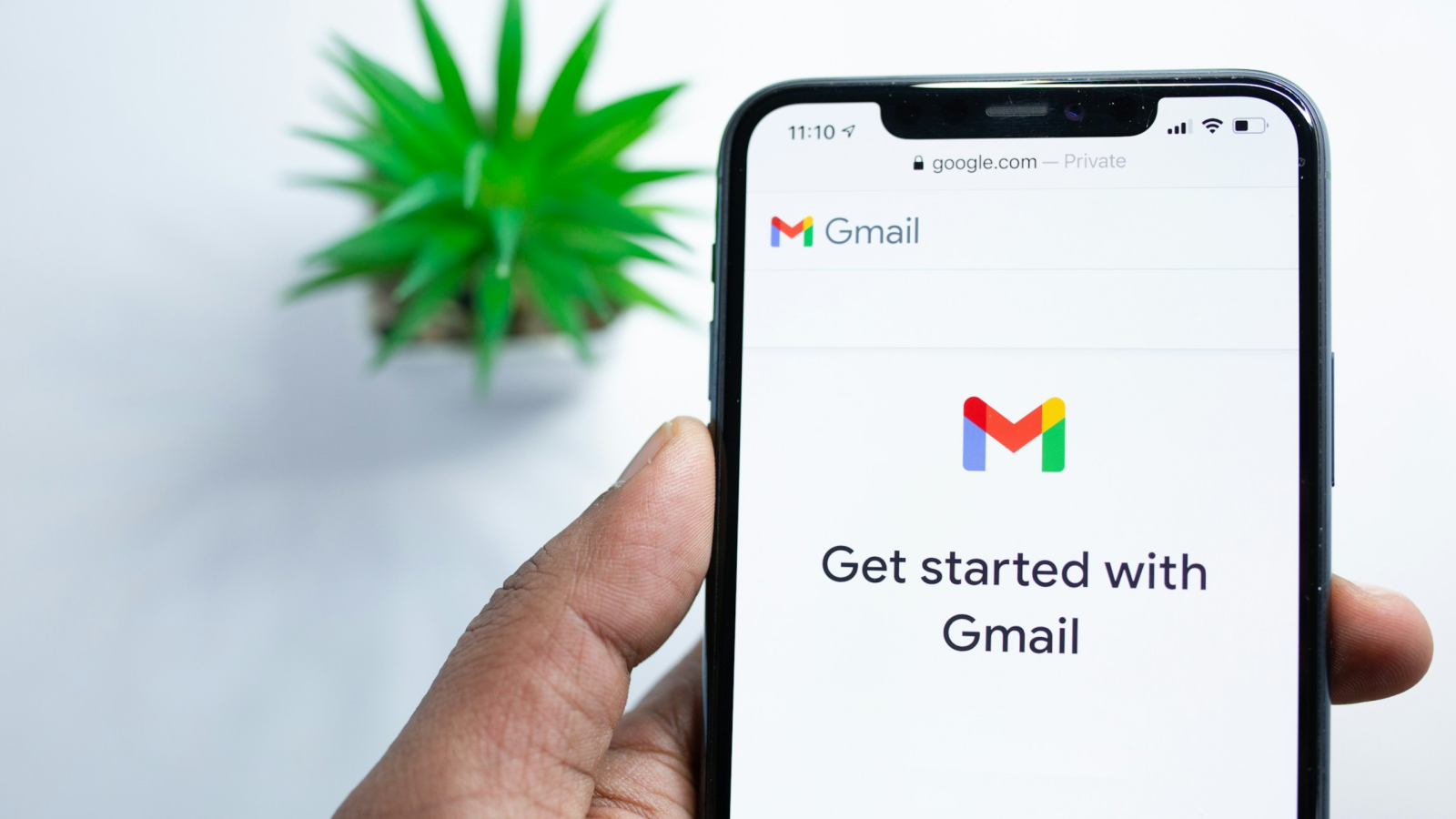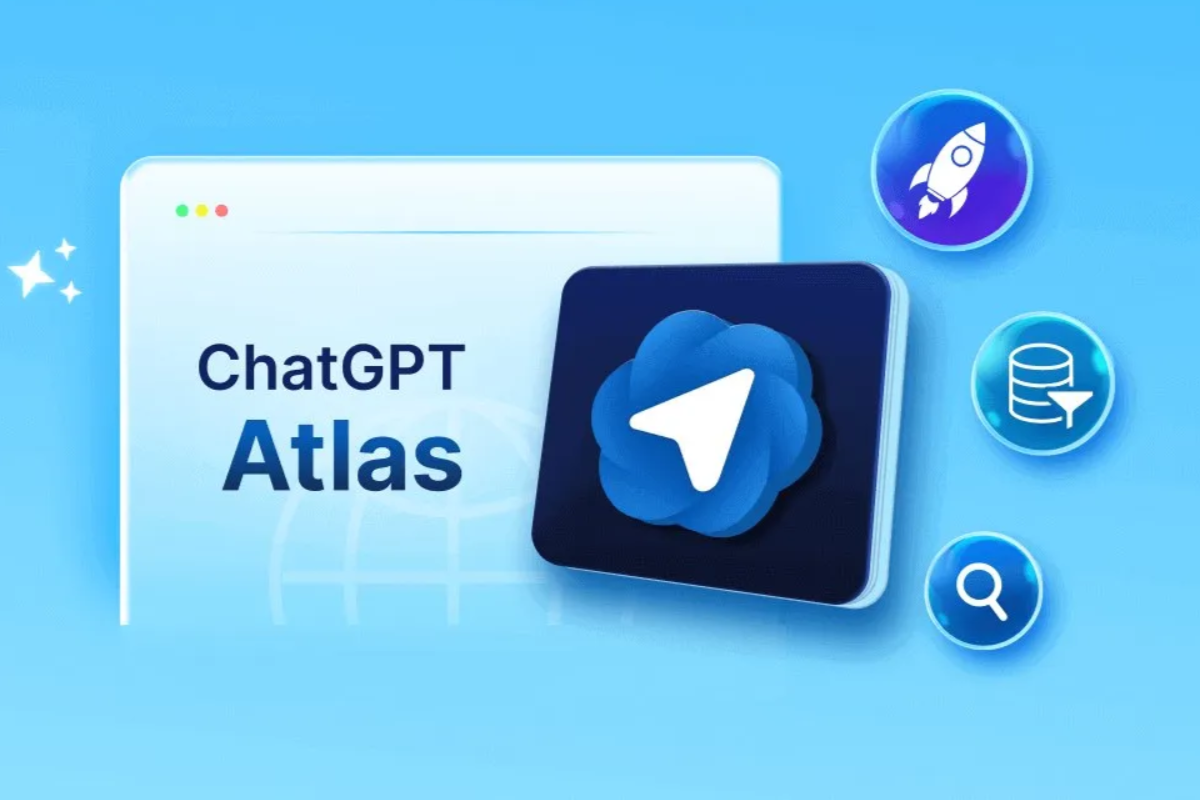آلية تسجيل دخول الايكلود من اندرويد ومن الكمبيوتر وطريقة نقل البيانات
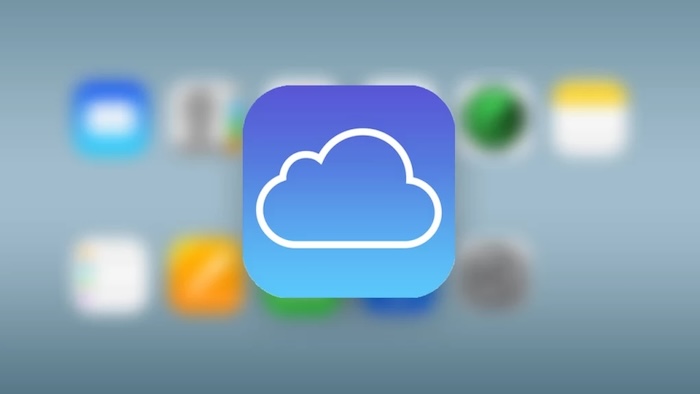
يُعد الايكلاود من أهم ميزات جوالات آبل وأجهزة الماك؛ إذ يحتفظ بكل معلوماتك المهمة؛ مثل أرقام الجوالات وطُرق الدفع، ورسائل البريد الإلكتروني والصور والفيديوهات، كل هذا وأكثر ستتمكن من الوصول إليه عند تسجيل دخول الايكلود عبر جوال أندرويد أو جهاز الكومبيوتر، وفي هذا المقال سنتعرف على كيفية تسجيل دخول الايكلود ونقل البيانات وغيرها من المعلومات المهمة.
تسجيل دخول الايكلود

قبل التطرق إلى كيفية تسجيل دخول الايكلود من الايفون أو جوال الأندرويد أو الكمبيوتر، يجب أن تكون قم قمت بإنشاء حساب من قبل، وفي حال لم تقم بتسجيل حساب آي كلاود من قبل، يُمكنك التعرف على الطريقة من خلال قراءة طريقة إنشاء حساب آي كلاود من الايفون و الكمبيوتر التي تشرح جميع الخطوات الضرورية. الأن بعد أن قمنا بعمل حساب آي كلاود علينا تسجيل دخول الايكلود لكي نتمكن من الوصول إلى الصور والفيديوهات الخاصة بنا وغيرها من المعلومات المهمة.
تسجيل دخول الايكلود عبر الكمبيوتر
للإجابة عن الأسئلة التي تدور في بالك؛ مثل تسجيل دخول أي كلاود من المتصفح؟ وكيف ادخل على الصور في الايكلود؟ كل ما عليك القيام به هو متابعة القراءة. من أجل تسجيل دخول الايكلود ونقل البيانات أو الوصول إليها، عليك إتباع إحدى الطرق التالية:
تسجيل دخول الايكلود من المتصفح
من أجل تسجيل دخول الايكلود من المتصفح عليك اتباع الخطوات التالية:
- الذهاب إلى موقع iCloud.com
- إدخال Apple ID الخاصة بك (أو عنوان بريد إلكتروني أو رقم جوال تستخدمه مع خدمات آبل)
- ثم اختر “تسجيل الدخول باستخدام مفتاح المرور” من شاشة تسجيل الدخول
- اتبع التعليمات التي تظهر على الشاشة لاستخدام iPhone أو iPad لتسجيل الدخول باستخدام مفتاح المرور
الطريقة الثانية من أجل تسجيل الدخول إلى الآي كلاود هي:
- تحميل تطبيق Download iCloud for Windows
- فتح برنامج الآي كلاود
- أدخل Apple ID أو الإيميل الذي استخدمته مع حساب الآي كلاود الخاص بك أو رقم جوالك الذي تستخدمه مع خدمات آبل
- ستظهر نافذة حول إرسال معلومات تشخيصية تسمح لشركة آبل باستخدامها من أجل تحسين جودة منتجاتها في المستقبل. من المستحسن النقر فوق “إرسال تلقائي” على الرغم من أنه يمكنك الرفض
- في النافذة التالية ستجد العديد من الأيقونات التي تمثل الكثير من الأدوات المهمة التي يمكنك استخدامها بعد تسجيل الدخول إلى الايكلاود، وتستطيع من خلالها تعديل حسابك وتحسينه
تسجيل دخول الايكلود من اندرويد
نظرًا لعدم وجود تطبيق iCloud متاحًا لنظام اندرويد، قد يثير هذا الأمر قلقك بشأن صعوبة الوصول إلى رسائل البريد الإلكتروني الخاصة بـ iCloud بعد تغيير الجوالات، ولكن لا داعي للقلق، بالرغم من أن هذا الأمر قد يكون تحديًا إضافيًا، إلا أنه يمكنك الوصول إلى رسائل بريدك الإلكتروني في iCloud على نظام اندرويد. كل ما عليك القيام به هو قراءة طريقة تسجيل الدخول الى اي كلاود من الاندرويد لكي تتمكن من تسجيل الدخول إلى الآيكلاود من اندريود ونقل الصور والبيانات بكل سهولة ويسر .
أفضل وسيلة للوصول إلى رسائل البريد الإلكتروني على iCloud عبر جهاز Android هي أيضًا إضافة عنوان بريدك الإلكتروني على iCloud إلى Gmail أو تطبيقات البريد الأخرى.
- الخطوة 1: افتح تطبيق Gmail واختر خيار القائمة من الزاوية العلوية اليسرى للشاشة
- الخطوة 2: حدد “الإعدادات” من القائمة المنسدلة
- الخطوة 3: اختر “إضافة حساب” من بين الخيارات
- الخطوة 4: أدخل عنوان بريدك الإلكتروني على iCloud وكلمة المرور واتبع الإرشادات التي تظهر على الشاشة. بعد ذلك، سيقوم Gmail بإكمال الإجراء، وستتمكن من الوصول إلى صندوق بريد iCloud الخاص بك
نقل الملفات بين الـ PC والأجهزة باستخدام iTunes
في حال كان لديك جهاز iPhone أو iPod touch يعمل على iOS 4 أو أحدث، أو جهاز iPad، يُمكنك استخدام iTunes لنقل الملفات بين الكمبيوتر وجهازك عبر التطبيقات التي تدعم مشاركة الملفات. قد تحتاج إلى القيام بذلك عندما ترغب، على سبيل المثال، في حفظ الملفات التي أنشأتها على الجهاز إلى الكمبيوتر أو حمل الملفات معك لتتمكن من استخدامها عندما تكون بعيدًا عن الكمبيوتر. من أجل نقل الملفات بين الـ iPhone أو الـ iPad أو الـ iPod touch والكمبيوتر، اتبع الخطوات التالية:
- قم بتوصيل جوالك الآيفون أو أي جهاز من أجهزة آبل بالكمبيوتر الخاص بك؛ من خلال استخدام كابل يو أس بي أو يو أس بي-سي أو اتصال واي فاي
- في تطبيق iTunes على الكمبيوتر، انقر على زر الجهاز بالقرب من الجزء العلوي الأيمن من نافذة iTunes
- انقر على مشاركة الملفات
- في القائمة الموجودة على اليمين، حدد التطبيق الموجود على الجهاز الذي تريد نقل ملف إليه أو منه
- قم بتنفيذ أحد الأمور التالية:
- نقل ملف من الكمبيوتر إلى الجوال أو الجهاز: انقر على إضافة، ثم حدد الملف الذي تريد نقله، ثم النقر على إضافة
- نقل ملف من الجوال أو الجهاز إلى الكمبيوتر: حدد الملف الذي تريد نقله في القائمة الموجودة على اليمين، ثم انقر على “حفظ إلى”، وحدد المكان المطلوب حفظ الملف فيه، ثم انقر على “حفظ في”
يُجدر بالذكر أنه يتم نقل الملف إلى الجهاز أو يُحفظ في المسار الذي قمت بتحديده على الكمبيوتر، كما وجب التنويه أن نقل البيانات عبر شبكة الواي فاي أبطأ منه عبر الكابل، وفي حال قمت بتوصيل الجهاز بالكمبيوتر أثناء نقل بيانات عبر شبكة الواي فاي، فستتم متابعة النقل عبر الكابل، وفي حال قمت بفصل الكابل في أُثناء نقل البيانات فستتوقف العملية.
من أجل نقل جميع الصور من iCloud إلى الكمبيوتر الشخصي، يتعين عليك استخدام أداة موقع الويب المخصصة للبيانات والخصوصية المقدمة من آبل عبر الإنترنت. تُتيح هذه الأداة للمستخدمين للحصول على نسخة من جميع البيانات المخزنة في iCloud بعد القيام بتسجيل دخول الايكلود.
بهذا نكون قد وصلنا إلى ختام مقالنا، وقدمنا دليلًا وافيًا عن إجراءات تسجيل دخول الايكلود وكيفية تسجيل دخول أي كلاود من المتصفح؟ وأجبنا فيه عن بعض الأسئلة المهمة؛ مثل كيف ادخل الايكلود في الايفون؟ وكيف ادخل على الصور في الايكلود؟ وبعض المعلومات الإضافية التي قد تعود عليك بالنفع والفائدة.